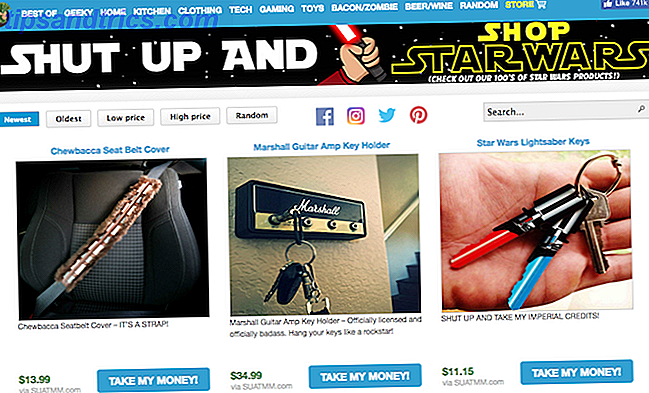Los desarrolladores de Kodi lanzan frecuentemente nuevas actualizaciones para la aplicación, a una tasa promedio de una vez cada dos meses desde febrero de 2017. Debido a que hay tantas versiones, es vital mantener su aplicación Kodi actualizada.
De lo contrario, podría ver que se está perdiendo las nuevas funciones y lo expondrá a fallas de seguridad.
Si estás ejecutando Kodi Cómo configurar y usar Kodi: Para principiantes Cómo configurar y usar Kodi: Para principiantes Probablemente has escuchado a personas hablar sobre Kodi, pero ¿qué es? ¿Y cómo empiezas con esto? A continuación se explica cómo configurar y comenzar a usar Kodi. Lea más en su dispositivo Amazon Fire, ¿cómo realiza la actualización? Es molesto que no encuentres a Kodi en la tienda de aplicaciones de Fire Stick, por lo que tendrás que realizar la actualización manualmente. Aquí está cómo hacer exactamente eso.

Cómo actualizar Kodi en Amazon Fire Stick
Si desea actualizar su versión de Kodi a la última versión, simplemente siga las sencillas instrucciones paso a paso a continuación:
- Descargue una aplicación llamada Downloader de Amazon Appstore.
- Mantenga presionado el botón de inicio .
- Inicie Downloader.
- En el cuadro a continuación, ingrese la URL del sitio web que desea cargar o el archivo que desea descargar, escriba https://kodi.tv/download y seleccione Ir .
- Usa el control remoto para seleccionar Android.
- Elija la versión de 32 bits o 64 bits de Kodi. Fire Sticks de primera generación tienen CPU de 32 bits; los más nuevos tienen 64 bits.
- Elija la versión de lanzamiento de la aplicación. Las compilaciones nocturnas tienen más probabilidades de contener errores.
- Espere a que se descargue el archivo APK.
- Cuando se complete, Downloader intentará instalarlo automáticamente.
- En la ventana emergente en pantalla, haz clic en Instalar .
Ahora tendrá la última versión de Kodi ejecutándose en su Amazon Fire Stick. Todo su contenido y configuración deberían haberse conservado.
¿Recientemente revisó sus repositorios Kodi? Recomendamos encarecidamente desinstalar estos repositorios Kodi caducados 13 Kodi Repos que necesita desinstalar y por qué necesita deshacerse de 13 Kodi Repos y por qué debería deshacerse de estos repositorios Kodi porque podrían representar un riesgo para usted si los mantiene cerca. Lee mas .